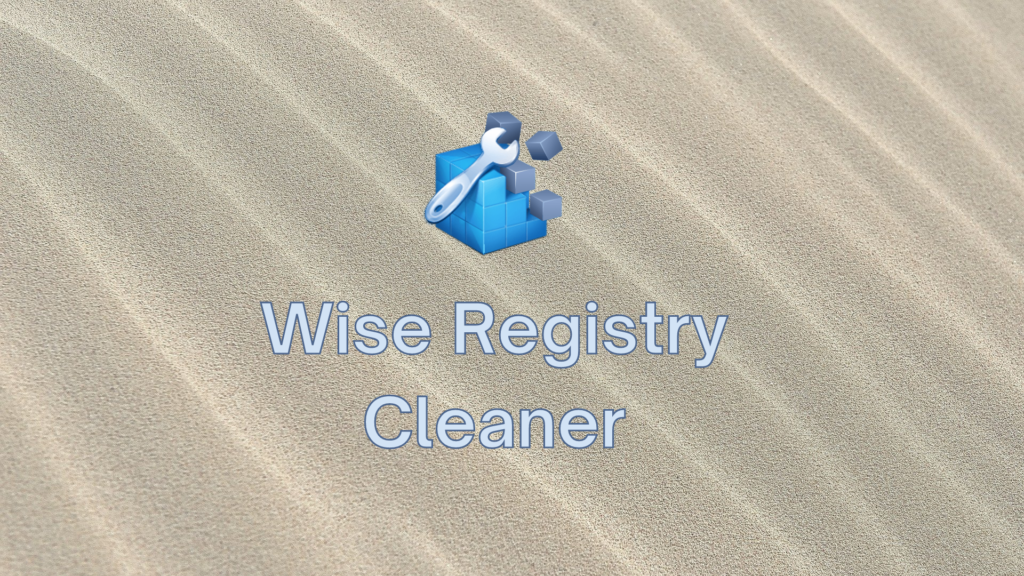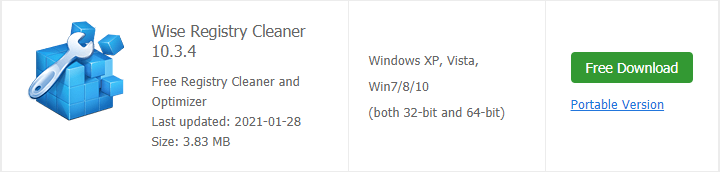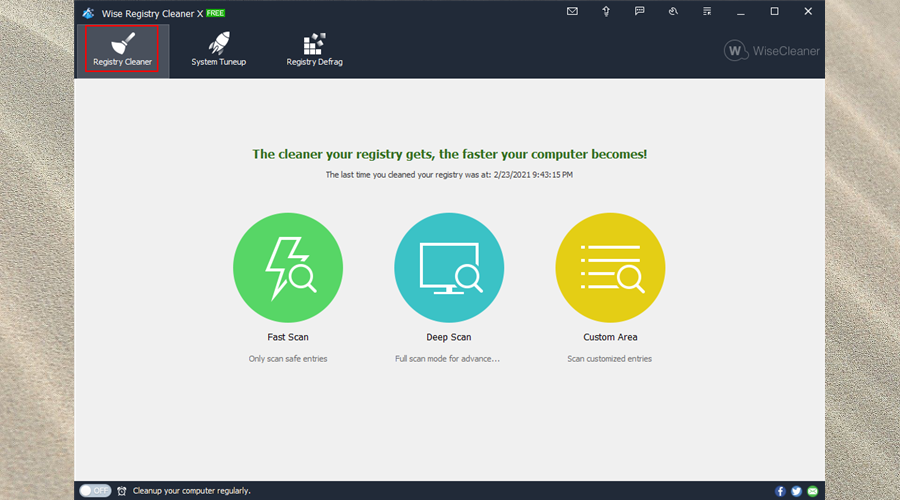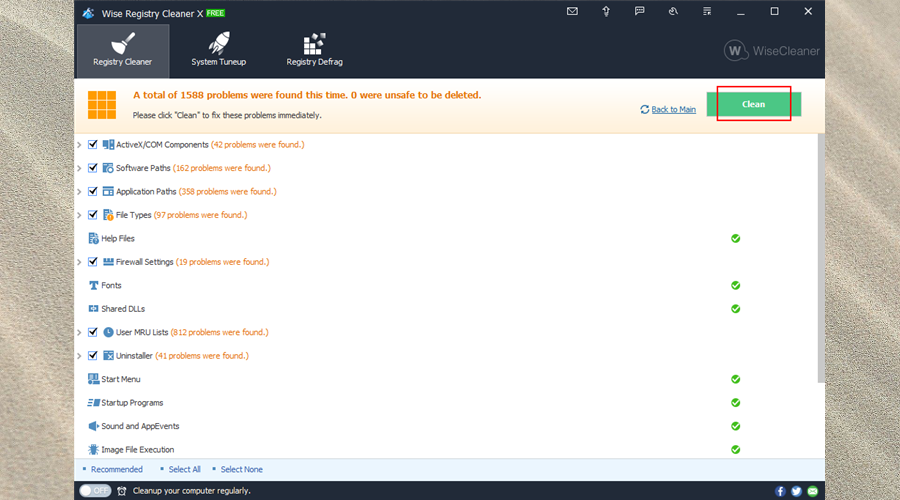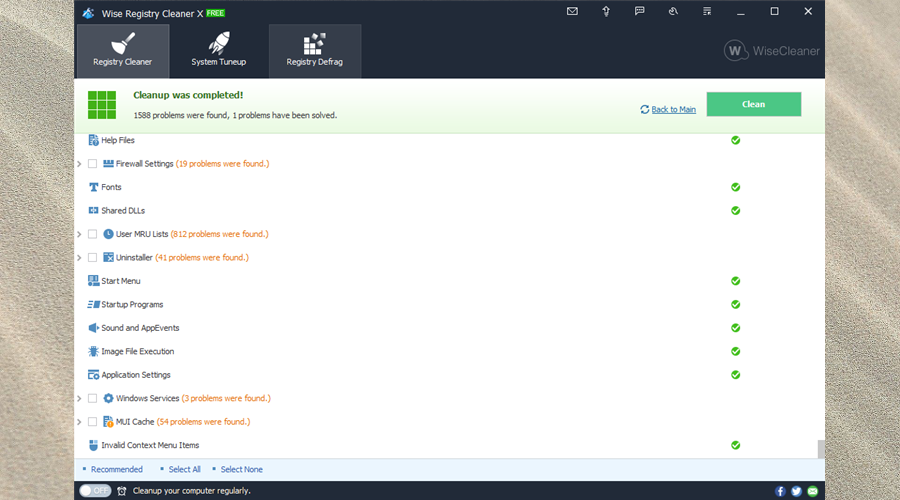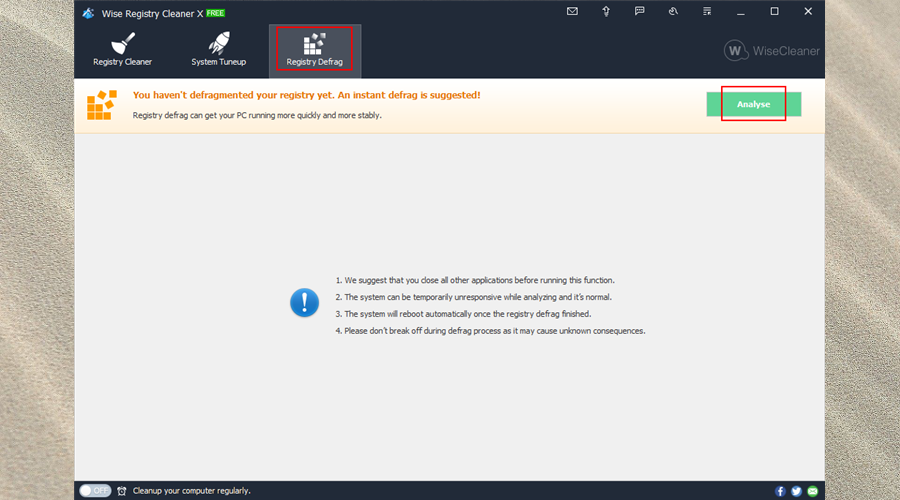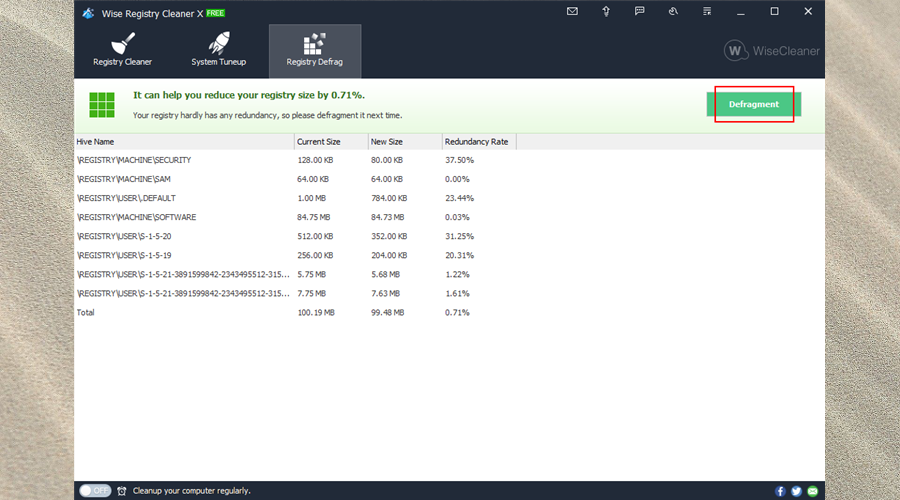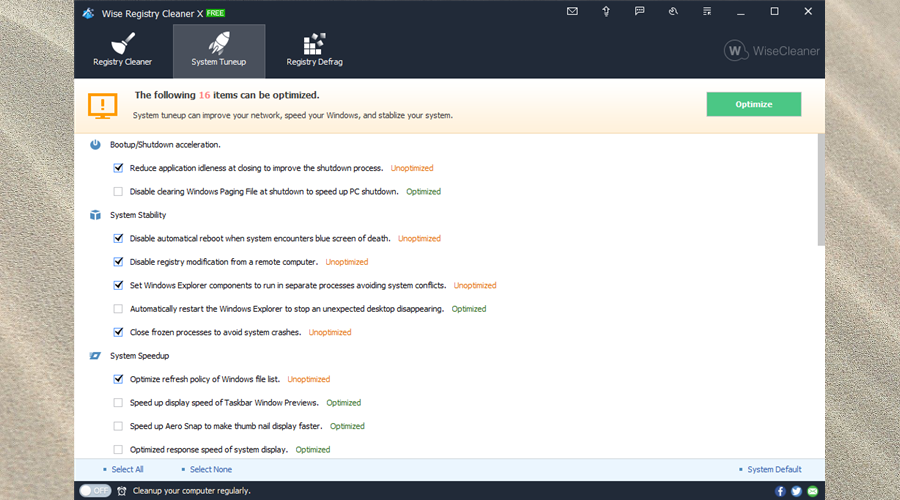Registrul Windows conține toate informațiile despre sistemul dvs. de operare și software-ul instalat. Ori de câte ori adăugați sau eliminați un nou program de pe computer, registry face actualizările în consecință.
Devine problematic doar atunci când registrul devine aglomerat. Ca rezultat, computerul va încetini performanța. Dar puteți rezolva cu ușurință această problemă cu un instrument de reparare a registrului de încredere, cum ar fi Wise Registry Cleaner .
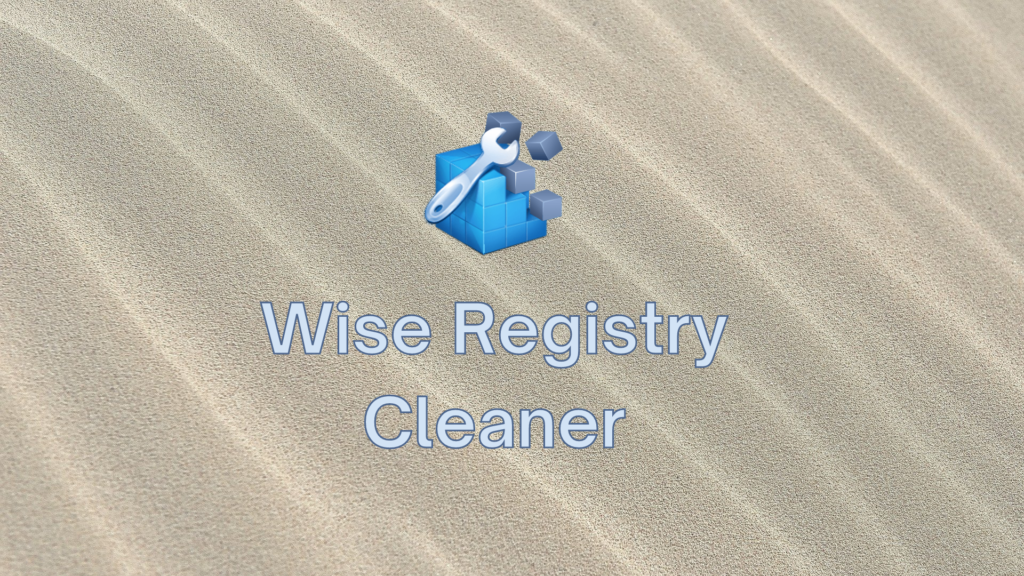
Wise Registry Cleaner este o aplicație software dedicată doar computerelor cu Windows, care promite să vă pună computerul în formă maximă prin curățarea, defragmentarea și optimizarea registrului.
Instrumentul detectează și remediază problemele din mai multe părți ale registrului Windows, inclusiv evenimentele de sunet și aplicații, execuția fișierului imagine, elementele de meniu contextual nevalide și setările aplicației.
Include, de asemenea, funcții suplimentare care nu au legătură cu registry, dar care vă pot ajuta să vă îmbunătățiți computerul.
Cum să descărcați Wise Registry Cleaner
Puteți descărca Wise Registry Cleaner de pe site-ul oficial pentru Windows 10, 8, 7 și Vista. Acceptă atât tipurile de arhitectură pe 32 de biți, cât și pe 64 de biți.
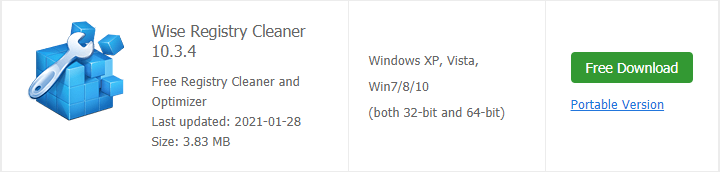
Pe lângă programul de instalare, Wise Registry Cleaner are o versiune portabilă. Îl puteți salva pe un dispozitiv de stocare amovibil pentru a scana și curăța registrul oricărui computer, fără a fi nevoie să parcurgeți întreaga operațiune de configurare.
Pașii de instalare sunt obișnuiți. Pe lângă revizuirea acordului de licență, puteți modifica folderul de instalare implicit. La prima lansare, oferă crearea unei copii de rezervă a registrului.
Cum se utilizează Wise Registry Cleaner
Fixatorul de registry are trei moduri de scanare: rapid, profund și personalizat.
- Scanarea rapidă este metoda implicită, recomandată, deoarece scanează doar intrările considerate sigure pentru eliminare. Dacă aveți îndoieli, ar trebui să utilizați această opțiune.
- Deep Scan este un mod avansat care necesită puțină experiență. Riscați să ștergeți intrările din registry care pot cauza probleme de funcționalitate pe computer.
- Zona personalizată este, de asemenea, pentru utilizatorii avansați, permițându-vă să selectați părțile exacte ale registrului pe care doriți să le includeți în lucrarea de reparație, excluzând în același timp orice altceva.
Repararea registrului
- Selectați Registry Cleaner din fereastra principală a aplicației și faceți clic pe Scanare rapidă .
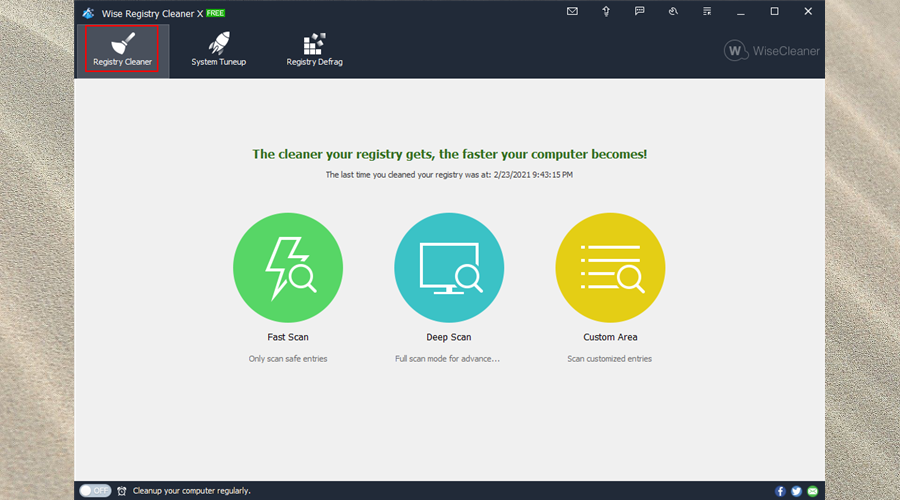
- Așteptați până când lucrarea de scanare se termină. Toate erorile de registry sunt selectate automat. Faceți clic pe Curățare .
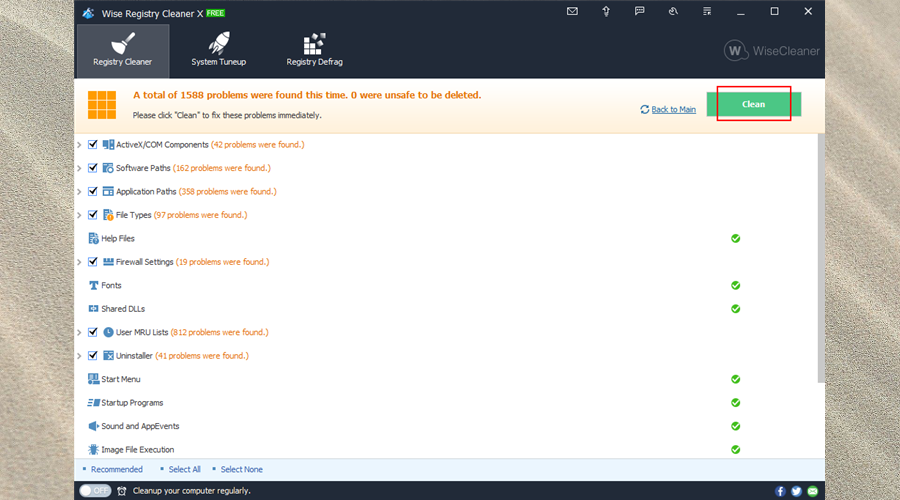
- Examinați numărul de probleme găsite și rezolvate.
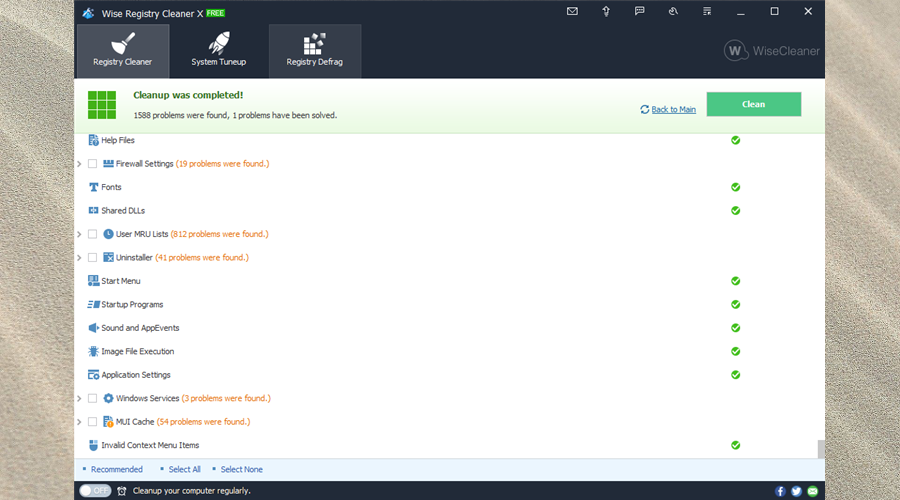
În plus, Wise Registry Cleaner vă permite să programați lucrări de scanare și reparare a registrului. Poate face acest lucru numai în modul Fast Scan. Îl puteți seta să ruleze zilnic, săptămânal, lunar, în mod inactiv sau la conectare.
Defragmentarea registrului
- Închideți toate aplicațiile care rulează și porniți Wise Registry Cleaner.
- Accesați Registry Defrag și faceți clic pe Analiză .
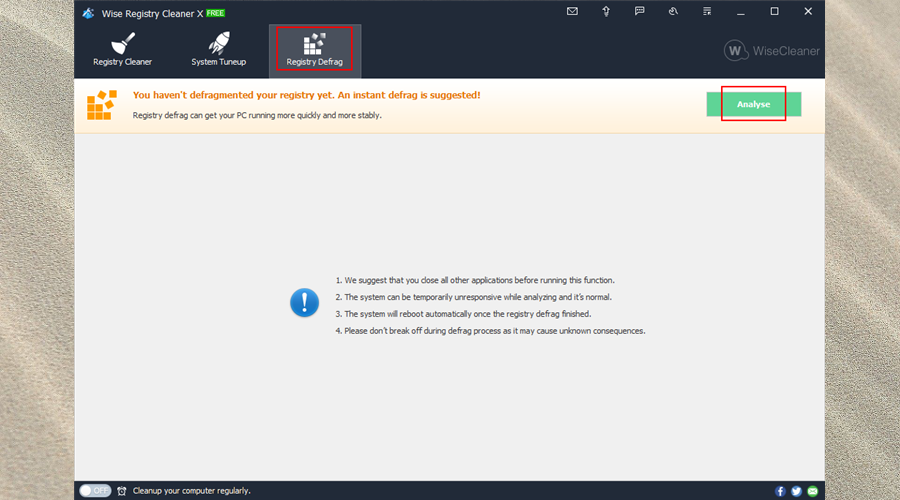
- Odată ce analiza s-a încheiat, faceți clic pe Defragmentare și reporniți computerul.
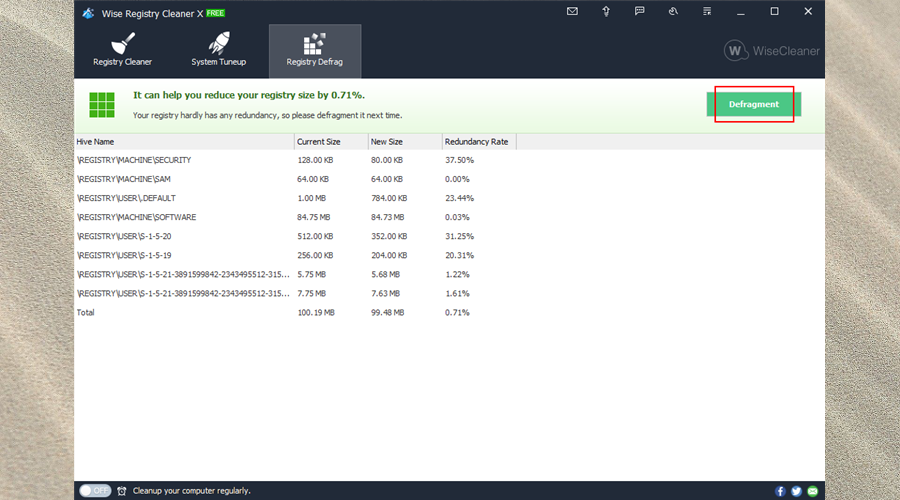
Dacă doriți să faceți copii de rezervă sau să restaurați registry, puteți face acest lucru cu ușurință din meniu. De asemenea, este posibil să creați o versiune portabilă folosind programul de instalare. Mai multe limbi de interfață și skin-uri sunt acceptate de Wise Registry Cleaner.
Reglarea sistemului
Sunt disponibile instrumente suplimentare pentru optimizarea și întreținerea PC-ului, pe care le puteți găsi în secțiunea System Tuneup .
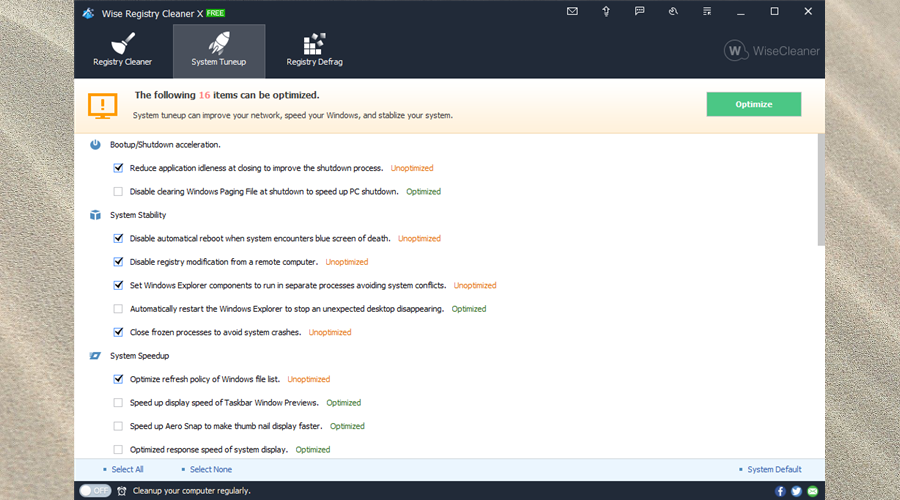
Tipurile de acțiuni se explică de la sine. De exemplu, puteți accelera pornirea și închiderea Windows prin dezactivarea fișierului de paginare Windows și prin reducerea timpului de inactivitate al aplicațiilor.
În plus, puteți îmbunătăți stabilitatea sistemului dezactivând repornirea automată atunci când sistemul întâlnește ecranul albastru al morții și interzicând modificările registrului de la computere la distanță.
Este Wise Registry Cleaner sigur?
Wise Registry Cleaner este un dispozitiv de curățare a registrului sigur și legitim. Nici măcar nu este susținut de reclame. VirusTotal poate confirma că programul nu conține malware, indiferent dacă vorbim despre versiunea de instalare sau portabilă .
Când vine vorba de curățarea registryului, există întotdeauna riscul de a cauza mai multe probleme sistemului dvs., indiferent de aplicația pe care o utilizați. Cu toate acestea, Wise Registry Cleaner adaugă straturi suplimentare de securitate datorită copiilor de rezervă ale registrului și modului de scanare rapidă.
Revizuirea noastră Wise Registry Cleaner
Wise Registry Cleaner este unul dintre cei mai buni agenți de curățare a registrului de pe piață. Este foarte ușor de utilizat, este gratuit și nu conține reclame sau oferte de la terți în timpul instalării, spre deosebire de alte utilități similare.
În plus, Wise Registry Cleaner este rapid și eficient când vine vorba de repararea, defragmentarea și optimizarea registrului. Are opțiuni intuitive pentru utilizatorii ocazionali, precum și setări avansate pentru persoane mai calificate.